Creation Kit — набор инструментов для создания модификаций для Skyrim. Если для Skyrim Legendary Edition редактор можно было загрузить и установить прямо через Steam при наличии лицензии, то для Skyrim Special Edition придётся зарегистрироваться на сайте Bethesda и скачать Bethesda.net Launcher.
Советую также после завершения установки отредактировать файл CreationKit.ini в папке с игрой, добавив в него следующие строчки:
Это оптимизирует работу редактора, скроет ошибки и разрешит загрузку нескольких мастер-файлов.
Ресурсы для создания модификаций и руководства на английском языке можете найти на сайте NexusMods, в категории Modders Resources and Tutorials .
Источник: dzen.ru
Creation Kit 2: Основы интерфейса

![]()
![]()
![]()
Creation Kit Tutorial — №1 Вступление
Main Toolbar
Первым делом нам предстоит познакомиться с главной панелью, на которой располагается большая часть кнопок и важных функций. Её вид ужасает, не правда ли?
Меню:
File (Файл) – С помощью данного меню Вы можете сохранять и загружать плагины, экспортировать и импортировать данные, а так же копаться в настройках самого Ckit в preferences…
Edit (Правка) – Удалить/Повторить, Копировать/Вставить, и другие существенные функции, расположенные здесь, к которым мы обычно прибегаем при помощи горячих клавиш.
Viev (Вид) – В основном отвечает за отображение различных панелей в Ckit’e, а так же поведение Render Window.
World (Мир) – Данное меню собрало в себе множество инструментов, для управления аспектами игры. С помощью данного меню создаются ячейки, а так же редактируется погода, создаются миры и многое другое. Очень важное меню.
NavMesh – Пользователи, знакомые с Fallout 3 GECK, помнят navmesh — центральный инструмент для AI навигации через окружающую среду. КСерам Oblivion’a данное меню покажется незнакомым, но мы ещё успеем познакомиться с ним.
Character (Персонаж/Характеристики) – В отличии от Construction Set, данное меню уже не позволяет создавать и редактировать расы, глаза, волосы и т.д, но теперь оно является инструментом, главным образом влияющим на поведение персонажа.
Gameplay (Геймплей) – Этими продвинутыми настройками можно изменить эффекты всей игры, редактировать анимацию, создавать и редактировать скрипты.
Help (Помощь) – Раздел помощи. Содержит ссылки на официальные англоязычные уроки по Creation Kit.
Buttons (Кнопки):
Главное меню, включающее ряд кнопок, обычно используемое, как альтернатива основному меню, благодаря удобному расположению большинства необходимых для успешной работы функций в виде кнопок. Поначалу может слегка ужасать – крепитесь.
General Buttons (Общие Кнопки):
— Version Control (Контроль Версии)
— Load Master (ESM)/Plugin(ESP) files — Загрузка плагинов и мастер-файлов.
— Save Plug-in (Сохранить плагин)
— Preferences (Предпочтения) – Панель, отвечающая за общую работу СК и его настройки.
— Undo (Отменить)
— Redo (Повторить)
— Show Grid (Показать Сетку) – урезано в большинстве версий.
— Snap to Grid (Привязка к Сетке)
— Snap to Angle
— World (Heightmap) Editing (Редактор Мира/Ландшафта) – Позволяет создавать ландшафт в игровом пространстве.
— Landscape Editing (Настройка пейзажа) – Более простая версия редактора ландшафта. Позволяет прорабатывать более тонкие детали ландшафтной заготовки, например траву, дороги.
— Run Havok Sim (Включить Движок) – Включает движок игры в CKit. Шелест травы, журчание воды, анимация огня и т.д.
— Animate Lights and Effects (Живые Огни и Эффекты)
— Brighten Lights (Усиленные Огни) – Освещает локацию.
— Enable Sky (Разрешить Небо)
— Toggle Grass (Переключатель Травы)
— Open Filtered Dialogue Window (Открыть фильтр диалогов/Диалоговое Окнов)
— NaveMesh Mode – Включение режима редактирования NaveMesh, аки аналог Сетки Путей, только крайне проработанный.
— Scripts (Скрипты) – Опционально. Урезано (возможно на Вашей версии появилась). Скрипты — существуют, но расположены в ином месте.
Level Design Buttons (Кнопки Дизайна Уровней):
Различные кубические, сферические, параллелепипедные триггеры, активаторы и комнаты, предназначение коих в данных момент весьма загадочно.
— Create a cubic activator
— Create a cubic multibound
— Create a spherical multibound
— Create an occlusion plane
— Create an occlusion cube
— Join or break planes(Присоединить или ломать планы)
— Create a Roombound
— Toggle Portal Mode
— Draw a portal
— Link portal to room
— Detach portal from room
— Join Rooms
Sound Design Buttons (Кнопки Дизайна Звука):
— Create a sound emitter (Создать звуковой эмитент): Позволяет пользователям выбирать и размещать звуковой эмитент в Render Window(Окне Просмотра).
— Create an Acoustic Space (Создать акустическое пространство): Позволяет создать растянутое пространство, в котором пользователи могут проигрывать уникальный звук/музыкальный клип в уникальном месте.
Collision Buttons (Кнопки Коллизии):
— Create a collision plane
— Create a collision cube
— Create a collision sphere
Current Buttons (Тянущиеся Кнопки):
— Create a current plane: Позволяет пользователям размещать объект в форме растягивающейся стены.
— Create a current cube: Позволяет пользователям размещать объект в форме куба.
— Create a current sphere: Позволяет пользователям размещать объект в форме сферы.
Это все функции главной панели на данный момент. Стоит так же отметить, что количество функций главной панели значительно возросло.
В данной части урока мы перейдём к изучению различных окон Creation Kit, а всего их три. Начнём с самого нейтрального, по отношению к другим окнам, окна – Object Window.
Object Window (Окно Объектов):

В данном окне выполняется большая часть работы по созданию: различных персонажей, доспехов, оружия, книг, статиков и многого другого, а так же окно примечательно тем, что именно из него наши объекты (модели, маркеры, источники света) перемещаются в ячейки интерьеров/экстерьеров, то есть в мир. На картинке открыта вкладка «Armor» (доспехи).
Cell View (Просмотр Ячеек):
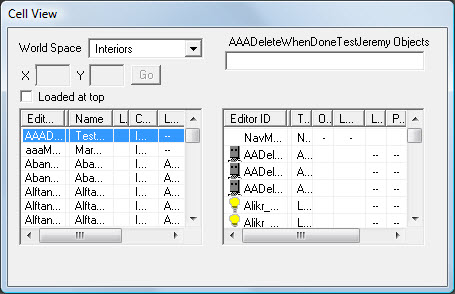

![]()


Окну просмотра ячеек следует уделить отдельное внимание, ибо данное окно отвечает за просмотр ячеек или другими словами локаций (интерьеры/экстерьеры). Давайте откроем вкладку World Space (пространство мира) и посмотрим, что там будет. Нажмите на стрелку рядом с надписью interiors.
Выехало окошко со списком пространств мира, то есть с областями, в которых мы сможем работать непосредственно в Render Window (Окно просмотра). Стоит так же отметить вкладки interiors и tamriel, ибо в первой находятся ID (кодовое название) всех интерьеров (внутренние пространства, помещения, комнаты, пещеры), а во второй весь экстерьер(внешнее пространство, то есть то, что мы видим на карте) Скайрима. В окне просмотра есть два основных поля — поле просмотра ячеек и поле просмотра объектов, расположенных в ячейках.
На скриншоте мы видим непосредственно поле просмотра ячеек, его мы будем разбивать в первую очередь.
— Новая функция, которой не было в обливионском CS, особенно удобная в работе с экстерьерами. Позволяет перемещаться в нужную область пространства, просто вбив координаты в поля X и Y . В данном случае вбиты координаты 3 и 1.
Loaded at Top – автоматически сортирует загруженные ячейки к вершине списка.
— функции, предназначенные для сортировки объектов по ID, названию, расположению, координатам и т.д. В поле просмотра объектов существуют такие же сортировочные функции, но их мы разбирать не будем, ибо их предназначение совершенно схоже с данными функциями.
Перейдём к разбору поля просмотра объектов.
Поле просмотра объектов служит, собственно, для просмотра содержимого выбранной локации без необходимости в открытии данной локации. Достаточно полезная, но не всегда нужная функция.
— Поле для поиска объекта, а так же Editor ID ячейки.
Всё остальное, это соответственно и есть поле просмотра, в котором отображаются все расположенные в ячейке объекты вплоть до сладкого рулета.
На этом заканчиваем экскурсию по Cell View (Окно просмотра ячеек) и перейдём к Render Window.
Render Window (Окно Просмотра):

Вот мы и перешли к самому важному месту нашего урока – к Render Window или Окну просмотра в 3d. Безусловно, это самое важное окно Creation Kit, ибо именно в нём происходит большинство манипуляций с предметами, существами, статиками и другими подобными вещами. Именно в Render Window мы размещаем все объекты, а так же имеем возможность просмотра пространства.
На скриншоте мы видим панораму крошечной психоделичной локации, которая носит название «TestTony», то есть, является локацией пригодной для теста и именно поэтому мы её и выбрали. Стоит отметить, что Render Window тесно взаимосвязан с другими окнами, например, чтобы просмотреть локацию в Render Window, мы должны найти и выбрать её в Cell View, а чтобы добавить в мир предмет, мы должны найти его в Object Window и перенести его оттуда в Render Window.
Наша текущая задача – комфортно себя чувстWowать, управляясь в Render Window, а для этого давайте откроем нашу локацию, Editor ID которой –AAADeleteWhenDoneTestJeremy. Найти данную локацию просто. Нажмите в поле просмотра ячеек (для тех кто в особом танке – первое поле Cell Window, а их два: поле просмотра ячеек и поле просмотра объектов) на самую первую кнопку . После нажатия вы увидите Editor ID необходимой нам локации самым первым (если же нет, то нажмите на кнопку ещё раз), кликните по строке «AAADeleteWhenDoneTestJeremy» два раза и вы окажетесь в необходимой нам локации.

Ситуация в вашем Render Window должна выглядеть так, как на скриншоте выше. Вы в нужной локации? Отлично, тогда перейдём к одной из страшных частей урока – контролированию камеры в Render Window (Окно Просмотра). Независимо от ваших планов, почти все ваши действия в окне просмотра потребуют от вас умения контроля камеры. Если вы никогда не работали с 3d, то сначала будете чувстWowать слегка подавленно в работе с Render Window, но с помощью данного урока вы уже очень скоро покорите просторы нашего 3d окна.
ВАЖНО: Если вы вдруг завернули во время работы с камерой куда-то в пустоту, то тут нам на помощь может прийти поле просмотра объектов, расположенное в Cell Window (уже рассказывал вам про него, если забыли – вернитесь и перечитайте заново). Для того, чтобы снова попасть в локацию из пустоты – щёлкните 2 раза мышкой по любому из объектов поля просмотра объектов и вы снова очутитесь в локации.
Перейдём к непосредственному изучению контролирования камеры. Выделите синий квадрат с припаянным треугольником (называется marker). У вас должно получиться так:

В случае, если вы потерялись, просто перезагрузите локацию через Cell Window, и вы снова окажетесь в исходном положении над маркером. Теперь давайте решимся на экстренный шаг и, выделив объект, начнём крутить колёсиком мыши сначала вверх, а затем вниз. Мы видим, как масштаб камеры меняется, и панорама комнаты становится либо больше, либо меньше. Заметьте, важно, чтобы мы с самого начального момента попадания в локацию выделили какой-нибудь объект, дабы он служил нам точкой опоры в пространстве, без этого мы рискуем уйти за пределы видимой локации.
Как вернуться обратно, написано выше. Теперь давайте зажмём колёсико (средняя кнопка мыши) и удерживая его, начнём водить мышкой влево, вправо, вверх, вниз. Движения можно делать совершенно разные и в разные стороны, главное делать данные движения с зажатым колесом.
Если вы не вертолётчик или не работали в подобных программах, то данная система покажется вам совершенно неудобной, ибо всё наоборот. Если мы зажмём Shift и F, то это сосредоточит камеру на выделенном нами объекте в том положении, в котором находится камера в момент применения кнопок, а если нажмём на T, то это сосредоточит камеру на объекте в его исходном положении (положении сверху). Если мы нажмём на C, то объект можно будет посмотреть в разных ракурсах, иначе работает так же, как и T. Последнее, что мы должны научиться делать в плане освоения контроля – вращать камеру. Вращать камеру просто, для этого, зафиксировавшись на объекте, мы должны зажать Shift и водить мышью в нужные нам стороны.
Важно чётко и уверенно себя чувстWowать, совладея с камерой, а для этого можете потренироваться в различных ячейках.
Манипуляции с объектами и гизмо
Последняя тема нашего урока это манипуляции с объектами и гизмо. Желательно, чтобы вы уже научились управлять камерой перед тем, как преступать к данной части урока. Для начала давайте научимся перемещать объекты.
ЗАМЕТКА: Перед тем, как начинать данную часть урока, лучше создать новый плагин и работать в нём, дабы случайно не затронуть оригинальную игру или сторонние модификации.
Для того, чтобы переместить объект, мы должны выделить его, направив курсор на объект и перемещать его с зажатой левой кнопкой мыши, при этом могут возникнуть проблемы пересечения, например с гизмо масштаба, о котором мы поговорим позже, в случае возникновения подобной проблемы персонаж или объект будет не перемещаться, а изменяться в размере, но это вполне нормально, хоть и достаточно неудобно, поэтому для того, чтобы избавить от данной проблемы и спокойно передвигать объекты мы сразу же поговорим о гизмо.
Gizmos (Штуковины):
Creation Kit в отличии от своих предшественников предлагает ряд «штуковин» (так называются гизмо в переводе с английского), которые являются визуальными помощниками для движения, вращения, увеличения чего-либо. Достаточно удобно, особенно для тех, кто не привык пользоваться кнопками, но любой уважающий себя модмейкер всё же предпочтет кнопки, а вот моделлерам гизмо будут вполне знакомы — они используются во всех редаткорах 3D для вращения и масштаба предметов. Одной из важнейших составляющих гизмо являются «Gizmo handles» или рычаги гизмо, с помощью которых и производится изменение предмета.

На скриншоте представлены гизмо движения (Movement), вращения (Rotation) и масштаба (Scaling). «Gizmo handles» — это стрелочки, которые выходят из центра гизмо, а в случае с Rotation Gizmo – это окружности. Гизмо-рычаги используются для того, чтобы производить манипуляции с предметами в необходимом направлении. Например, выделенная зелёная стрелочка гизмо перемещения приведёт к тому, что при передвижении мышью объект будет перемещаться по оси Y. С рычагами гизмо разобрались, а теперь узнаем горячие клавиши, с помощью которых появляются либо убираются сами гизмо.
“E”- Включить/Выключить Movement gizmo (гизмо перемещения)
“W”- Включить/Выключить Rotation gizmo (гизмо вращения)
“2”- Включить/Выключить Scaling gizmo (гизмо масштаба)
А теперь несколько правил, необходимых для успешного пользования гизмо:
-Только один гизмо может быть активен одновременно. Исключение — масштаб! Чтобы масштабировать предмет одновременно в трех направлениях, выделите внутренний треугольник, который как бы объединяет стрелки в конус. Так же, как это делалось бы в 3D Max. Активируйте наружные полоски, соединяющие рычаги попарно, если хотите масштабировать предмет в двух направлениях.
-Нормальные взаимодействия с объектом недоступны в тот момент, когда активен рычаг.
— «G» меняет расположение рычагов и может придать им глобальное либо локальное значение.
Этого о гизмо знать достаточно. Попробуйте поупражняться на персонажах или предметах.
Теперь, когда мы всё-таки разобрались в гизмо, можем перейти непосредственно к стандартному передвижению предметов с помощью кнопок и без гизмо. Если вы не выбрали ни один объект – выберите, а затем отключите все возможные гизмо. Получилось? Отлично, теперь, зажав мышь на объекте, передвигайте его в разных направлениях.
Если перемещению что-то мешает и создаётся ощущение, что объект передвигается по клеточкам, то значит включена сетка (), убрать её можно нажав на «Q» или непосредственно на самом Main Toolbar. В принципе, затруднений возникнуть не должно. Теперь попробуем другие функции.
“Z” — Перемещает объект Вверх/Вниз.
“S” – Меняет размер объекта.
“X” и “Y” – Перемещает объект по соответствующим осям.
“F” – Роняет предмет на ближайший имеющий коллизию объект по высоте, если он в воздухе. Крайне удобно, дабы не промахиваться с помощью Z.
Если зажать правую кнопку мыши на выделенном объекте и водить мышкой, то произойдёт вращение по горизонтали, а если зажать Z и X, делая данное действие, то произойдёт вращение по вертикали. Персонажей можно вращать только по горизонтали.
Ну, вот мы и окончили наше с вами обучение основам интерфейса TES V Creation Kit, стоит отметить, что интерфейс является крайне важной частью инструмента, поэтому знать особенности интерфейса следует обязательно, дабы уверенно ориентироваться в девайсе.
Источник: www.playground.ru
Creation Kit. Создаём свои миры. Часть 1
В этом видео, разделённом на 2 части, рассмотрим самое начало творения своих миров: как создать ячейку, настроить её и начать в ней работать.
И небольшое дополнение к видео:
Комментариев ещё нет
Информация
Для того, чтобы оставлять комментарии к данной публикации необходимо зарегистрироваться .


Что такое Modgames.net?
Modgames.net — это портал, где мы с вашей помощью собираем лучшие модификации к популярным играм. Мы начали свой путь в начале 2010го года, специализируясь на модификациях к Fallout 3 и Dragon Age: Origins. Теперь в нашей базе собраны тысячи качественных и переведенных на русский язык модификаций для популярных игр последних лет.
- Реклама и сотрудничество
- Правообладателям
- Правила сайта
- Техподдержка
- Наша команда
Источник: modgames.net